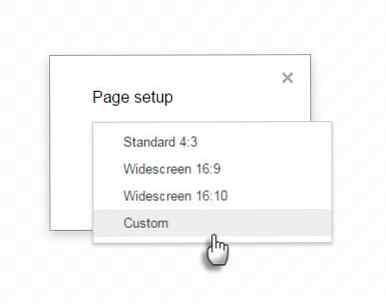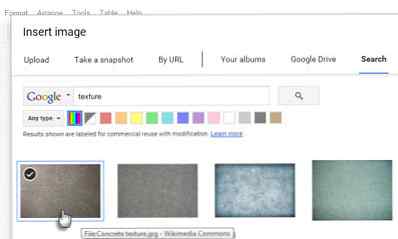8 utilisations créatives des dessins de Google à ne pas ignorer

Avez-vous déjà cliqué sur le rouge vif “Nouveau” bouton dans votre Google Drive?
Google Drawings n'est pas à la pointe des outils. Les feux de la rampe sont réservés aux documents, aux feuilles et aux diapositives. Mais faisons un réveil de toutes sortes et cliquez sur Plus pour aller à la “négligé” frères et soeurs. Nous avons constaté l'utilité de Google Forms: suivez les étapes clés de votre vie en une minute avec Google Forms. Suivez les étapes clés de votre vie en 1 minute avec Google Forms. C'est incroyable ce que vous pouvez apprendre sur vous-même lorsque vous prenez le temps de payer. attention à vos habitudes et comportements quotidiens. Utilisez les formulaires polyvalents de Google pour suivre vos progrès par rapport à des objectifs importants. Lire la suite . Il est temps d'apprécier la polyvalence de Google Drawings.
Google Drawings est le plus récent des outils de Google Drive. Ce n'est pas un éditeur d'image à part entière comme MS Paint Comment éditer et améliorer des captures d'écran dans MS Paint Comment éditer et améliorer des captures d'écran dans MS Paint En savoir plus. Mais l'éditeur graphique est plus puissant pour un fait simple: il s'agit d'une application collaborative en temps réel. À la base, il s’agit d’un tableau blanc en ligne. À son stade le plus avancé, cela peut être plus si vous permettez à Joshua Pomeroy de changer d’avis sur ses limites..
C'est juste un. Trouvez plus d'inspiration dans sa liste de lecture YouTube.
Maintenant que nous avons dépassé les limites de Google Drawings, examinons quelques utilisations plus créatives. Parce que nous ne sommes pas tous dotés des compétences de Josué.
Utilisez-le pour des notes post-it collaboratives

Pensez à Google Drawings comme à un tableau blanc universel pour coller des post-it. Lorsque vous commencez, il ne doit même pas s'agir d'un projet collaboratif. Commencez par vous-même - et partagez ensuite vos pensées avec d'autres en utilisant une URL. Le post-it virtuel ci-dessus a été créé en 5 minutes à l’aide de Formes, Google Fonts, et une recherche d'image pour le “épingle”. Tous dans Google Drawings.
Lorsque vous ne pouvez pas vous trouver au même endroit, un partage rapide entre Google Drawings et une discussion en direct avec Hangouts est une solution simple. Tous les membres de l’équipe peuvent ajouter des commentaires et d’autres post-it au mur du bureau virtuel..
Créez vos propres organisateurs graphiques

Les organisateurs graphiques sont des diagrammes qui aident à organiser les informations de manière visuelle. Certaines de ces variétés sont appelées cartes conceptuelles, cartes de relation d'entité et cartes mentales. Avec l'aide d'un, vous pouvez avoir une vue plongeante de vos pensées. Par exemple, un diagramme en toile d'araignée peut être utilisé pour regrouper des idées, un organigramme peut être utile pour séquencer un processus et un diagramme en arête de poisson peut être utilisé pour montrer la cause et l'effet..
Utilisez la bibliothèque de modèles pour créer un raccourci (par exemple un modèle d’organigramme) ou créez le vôtre à partir de rien. Google Drawings propose des formes, des couleurs et des polices vous permettant de créer rapidement des structures spatiales mémorables. Le diagramme ci-dessus est un simple diagramme en toile d’araignée illustrant les raccourcis que vous pouvez utiliser pour créer un organisateur graphique..
Ce webinaire d’Eric Curts vous montre les options que vous pouvez explorer dans Google Drawings pour répondre à vos besoins spécifiques..
Concevoir une infographie

Vous pourriez ne pas créer la prochaine infographie virale. 10 Des meilleurs outils pour créer des infographies. 10 Des meilleurs outils pour créer des infographies. L'histoire de cette science visuelle (ou de cet art) nous indique que l'infographie n'est en aucun cas une invention de la culture numérique. La seule différence entre hier et aujourd'hui est la quantité d'informations… Lisez-en plus avec Google Drawings. Mais si vous avez une idée et des données à l'appui, vous êtes sur le point d'impressionner votre patron. Ces deux ingrédients clés peuvent être pris en charge avec des formes, des images, du texte, des graphiques, des graphiques, des tableaux et des couleurs pour créer un impact visuel. Créez un lien hypertexte entre vos données et des ressources externes pour créer une infographie plus dynamique. Voici les premiers pas de base.
- Commencez par rechercher les données qui entreront dans l'infographie.
- Redimensionnez la zone Dessins en un long rectangle, car ils sont généralement orientés verticalement. Sinon, allez à Fichier> Page Installer et entrez les dimensions.
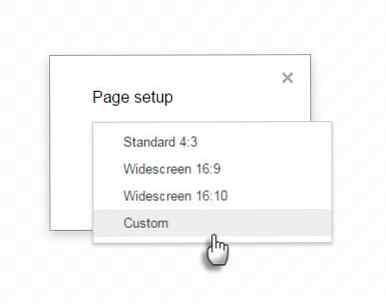
- Utilisez une couleur de fond ou recherchez des textures gratuites 10 Sites Web pour la recherche de textures Photoshop gratuites 10 Sites Web pour la recherche de textures Photoshop gratuites Les textures sont essentielles dans tous les domaines, de la conception graphique à la conception Web, des affiches aux visualisations architecturales, des animations 3D aux jeux informatiques. Voici où vous pouvez trouver des textures gratuites à utiliser! Lire la suite à utiliser pour le fond. Aller à Insérer> Image télécharger le fichier de texture. Redimensionnez la texture pour l'adapter à l'arrière-plan. Vous pouvez également définir une couleur de fond (Clic droit> Arrière-plan).
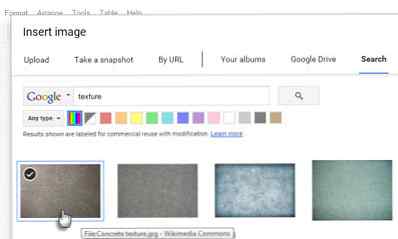
- Créez vos graphiques en combinant différentes formes et en les regroupant. Vous pouvez créer les formes en dehors de la scène, puis les faire glisser dans la toile. Les graphiques groupés peuvent être personnalisés en un seul clic.
Remarque: Google Drawings comprend Aligner sur la grille et Aligner sur les guides. Alignez les objets et dessinez-les à la même taille avec une meilleure précision. Aller à Affichage> Aligner sur> Grilles / Guides.
Les instructions pas à pas sur la création d'infographies sortent du cadre de cet article, mais voici une vidéo de démarrage pour vous guider..
Créer des graphiques personnalisés pour Google Docs, Sheets ou Slides
C'est peut-être l'utilisation la plus évidente de Google Drawings. En tant que frère, c'est l'outil le plus accessible pour insérer des graphiques personnalisés dans vos documents Google Drive via le Presse-papiers Web. Voici quelques façons créatives d'utiliser les dessins:
Créez votre propre bibliothèque de clipart. Faites votre propre lot réutilisable de clipart. Sourcez des images avec Google Search et modifiez-les dans Google Drawings..
Créez vos propres balles d'image. Créez des puces vectorielles uniques avec des formes. le “Ampoule” balle ci-dessous a été faite en combinant des formes et une légende. Vous pouvez également modifier une image raster minimaliste et l'utiliser comme une puce..

Créer une signature personnalisée. Personnalisez votre signature numérique dans Google Drawings. Regroupez tous les éléments en un seul graphique et utilisez-le dans les documents Drive ou Gmail..

Ne Note: Copier un dessin dans un autre fichier crée une copie du dessin original. Les modifications apportées à l'original ou à la copie ne s'appliquent pas automatiquement à l'autre.
Conception d'écran avec wireframes

Wireframes Qu'est-ce qu'un site Web Wireframe et comment peut-il vous aider à développer votre site Web? Qu'est-ce qu'un site filaire et comment peut-il vous aider à développer votre site Web? Sur le plan technique, un site Web moderne n’est pas une chose. C'est une soupe complexe de technologies en interaction, telles que le HTML (le balisage que vous voyez sur la page), le JavaScript (la langue du navigateur,… En savoir plus sont des modèles pour tous les modèles d'écran. Pensez à des formes simples, sans aucune couleur ni fioriture. Ils aidez les concepteurs à se concentrer sur la manière dont le contenu sera aménagé ou sur le fonctionnement d'un prototype. Il existe un outil de dix cents et une douzaine d'outils filaires 10 outils de maquette simples et rapides en ligne qui vous aident à imaginer 10 outils de maquette simples et rapides en ligne qui vous aident Imaginez n'importe quoi Exploitez au mieux les technologies de création instantanée, avec vos propres maquettes. Ces maquettes vous permettent d'évaluer, de corriger et de peaufiner vos conceptions avant de les créer. Concevez à peu près n'importe quoi avec ces outils. n'ayez que l'embarras du choix. Mais, pour des raisons de simplicité, de collaboration et d'accessibilité, Google Drawings peut vous aider. Google Drive vous propose quelques modèles filaires prêtes à l'emploi..
Vous pouvez tout aussi facilement créer votre propre kit d'encadrements avec Google Drawings. Le kit d'encadrement peut être composé des blocs de départ de base dont vous avez besoin pour n'importe quelle conception. Laissez les éléments dans la gouttière (l'espace à côté de la toile) pour une réutilisation rapide sur tout nouveau projet.
Cette vidéo de 15 minutes vous donne une idée du processus:
Comprendre les relations avec les schémas de base de données
Utiliser Google Drawings pour tracer des schémas de base de données n'est pas mon idée de départ. Le groupe de développement Web illustre ce piratage simple. Les schémas de base de données sont des groupements logiques d'objets tels que des tables, des vues, des procédures stockées, etc. Ils décrivent la structure d'une base de données et les relations entre les objets qu'elle contient..
Pensez à un schéma de base de données comme une feuille de route: il décrit le processus dans son ensemble, en montrant visuellement d'où vient et où va l'information..
Google Drawings peut être utilisé pour afficher les relations entre entités. Ajoutez à cela une collaboration en temps réel et vous obtenez un outil utile pour créer des schémas.
Annoter des captures d'écran

L’annotation des images aide à décrire ce qu’est une image. À une époque où tout est si graphique, l’annotation fonctionne également comme un outil de visualisation. “la narration.” Encore une fois, vous pouvez choisir parmi une multitude d'outils d'annotation Web. Google Drawings est proche de tout commentaire d'image..
Annoter une image dans Google Drawings est simple avec la variété des outils proposés.
- Utilisez Print Screen pour prendre une capture d'écran (ou télécharger une image directement dans Google Drawings)..
- Utilisez l'outil Rogner (Format> Rogner l'image) dans la barre d'outils pour isoler la section à afficher..
- Utilisez les outils Forme et Ligne pour mettre en surbrillance les points de l’image..
- Google Drawings propose différentes formes et pointes de flèche pour vous aider à styliser les annotations..
- Insérer des annotations de texte (avec le Zone de texte) et le format avec le style et la taille de la police. Essayez aussi Formes> Légendes.
- Aller à Format> Options d'image pour toute correction de couleur.
- Aller à Fichier> Télécharger comme pour le fichier PNG ou JPEG fini. Vous pouvez également partager l'image annotée via Google Drive..
Créer des points chauds sur les images
Pensez à une carte du monde. En cliquant sur chaque pays, vous accédez à la page Wikipedia avec tous les détails..
Pensez à une idée. Expliquez-le mieux en décomposant l'idée et en liant sa partie à davantage de données externes.
À l'aide d'une carte graphique ou de points chauds, vous pouvez transmettre beaucoup d'informations avec une seule photo ou un seul dessin. Devine quoi! Google Drawings vous aide à créer facilement des cartes d’image nettes sans aucune connaissance en HTML. Et vite aussi.
Insérer ou dessiner une image sur un canevas Google Drawings vierge.
- Aller à Insérer> Ligne> Polyligne. Utilisez l'outil Polyligne pour dessiner autour de la zone cliquable..
- Aller à Insérer> Lien (ou Ctrl + K) et ajoutez la page Web externe ou un autre document Google Drive au lien hypertexte.
- Faire disparaître la zone polygonale de délimitation en définissant Forme et Ligne couleur à transparent.
- Partagez le dessin, intégrez-le dans votre blog ou téléchargez-le au format PDF.
Regardez Chris Betcher utiliser un Google Drawing pour obtenir une carte-image de son équipe:
Une toile pour vos idées
Comme tout autre outil de dessin, seules vos idées peuvent explorer les limites de Google Drawings. De l'explication des processus en plusieurs étapes au brainstorming en collaboration, le membre de la famille très négligé de Google Drive pourrait être votre fantassin préféré pour les tâches quotidiennes. Des outils tels que Microsoft Visio sont peut-être plus pratiques pour les travaux de création de graphiques plus complexes, mais peu d’outils peuvent battre Google Drawings à son point de vente le plus unique: collaboration en temps réel et prix fantastique du logiciel gratuit.
En tant qu'amoureux des échecs, je ne peux m'empêcher de penser: est-il possible de créer un jeu d'échecs en temps réel avec Google Drawings? Ou un CV visuel interactif Comment faire un CV visuel avec PowerPoint en 3 étapes Comment faire un CV visuel avec PowerPoint en 3 étapes Lire plus avec des graphiques, du texte et des points chauds? Voir où ma pensée sauvage m'a emmené!
Alors, dis-moi le tien. Utilisez-vous Google Drawings? Quelles sont les utilisations créatives que vous pouvez penser de mettre l'outil novateur de Google à?
En savoir plus sur: Document numérique, logiciel de dessin, Google Drive.